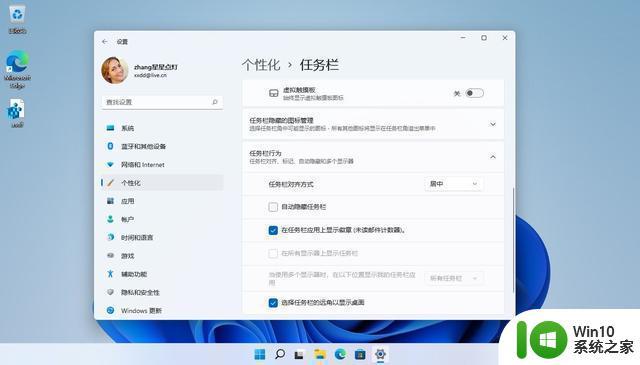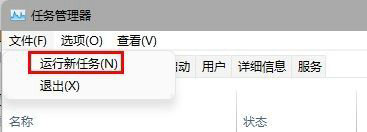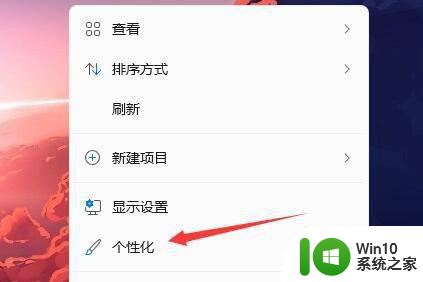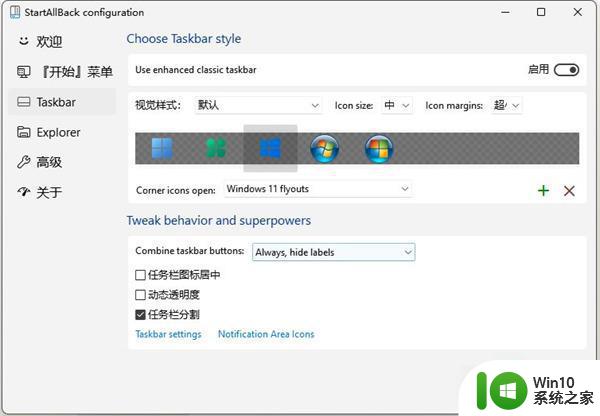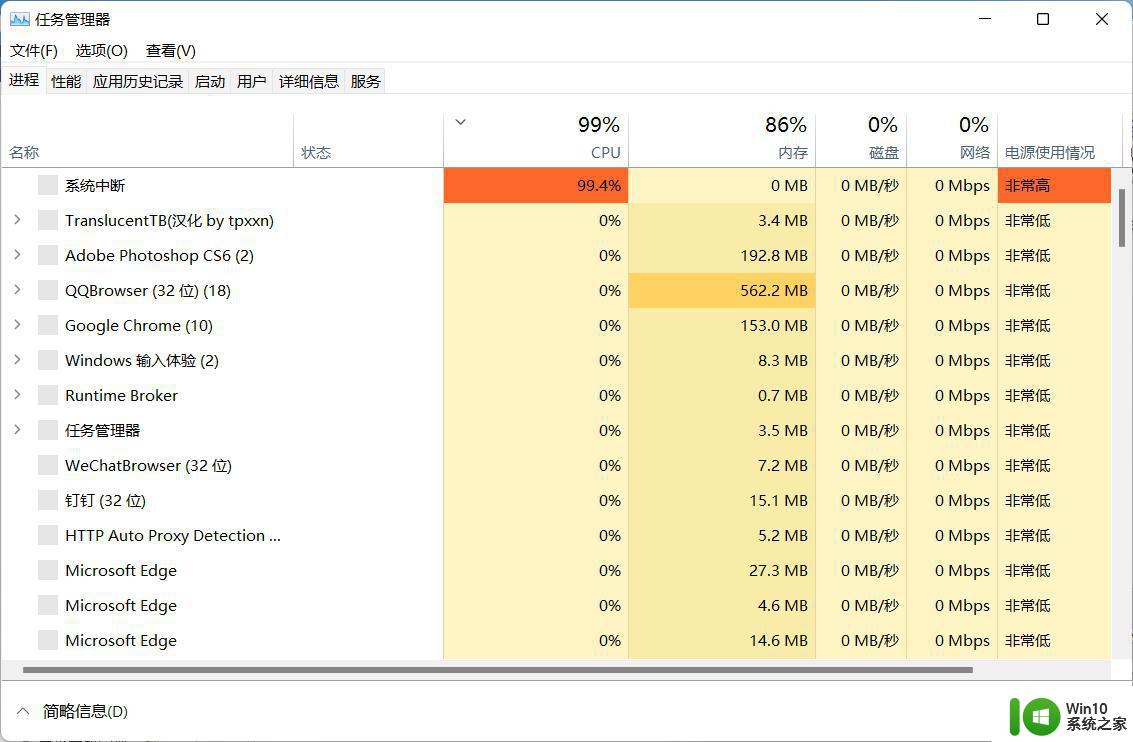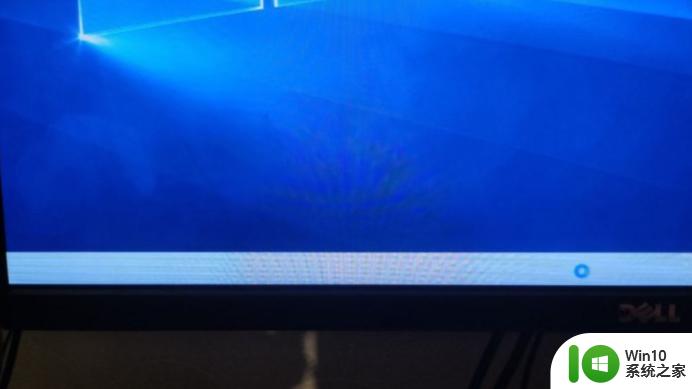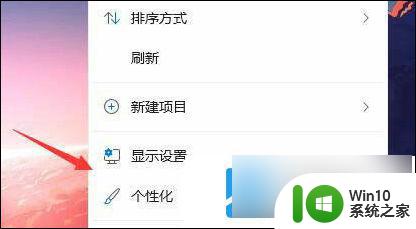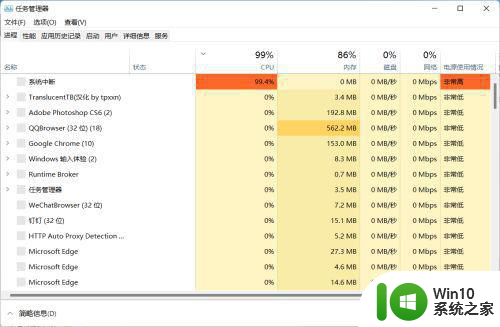win11状态栏消失的解决教程 win11任务栏消失怎么回事
随着使用win11系统的小伙伴越来越多,遇到的问题也就更多样了,比如近日有win11正式版系统用户遇到了任务栏消失或者卡死等情况,导致无法正常使用,那么遇到这样的问题要如何是好呢,有遇到相同情况的用户们跟着小编来学习一下win11任务栏消失怎么回事。
微软官方修复方法:
通过 Ctrl+ Alt+Delete 打开任务管理器;
点击任务管理器底部的“详细信息”来展开任务管理器;
点击“文件”并选择“运行新任务”;
在“打开”中输入“cmd”;
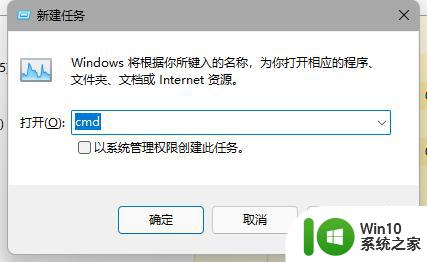 粘贴以下内容:
粘贴以下内容:
reg delete HKCU\SOFTWARE\Microsoft\Windows\CurrentVersion\IrisService /f && shutdown -r -t 0
点击 Enter,用户的 PC 将会重新启动。重新启动后,一切应当会恢复正常。
Win11任务栏故障解决方法:
通过 Ctrl + Shift +Esc 或 Ctrl+ Alt+Delete 等方式打开任务管理器;
点击文件-运行新任务,输入 Control 打开控制面板;
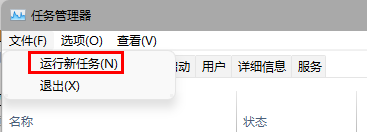
▲ 任务管理器-文件-运行新任务
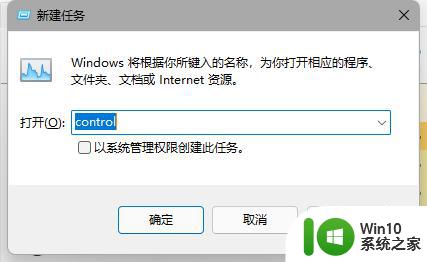
▲ 输入 Control 打开控制面板
在时钟和区域中将日期修改至 9 月 4 日或之后,关闭同步时间并重启电脑。
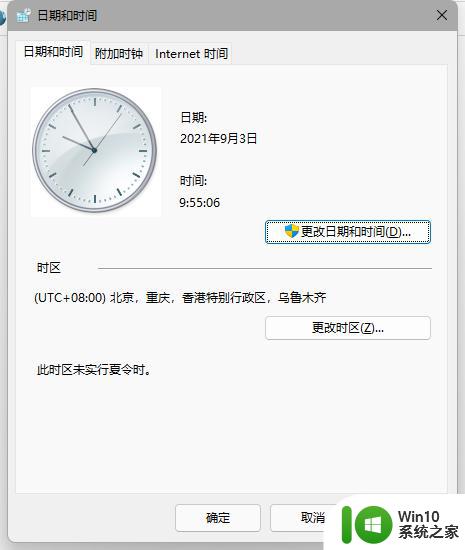
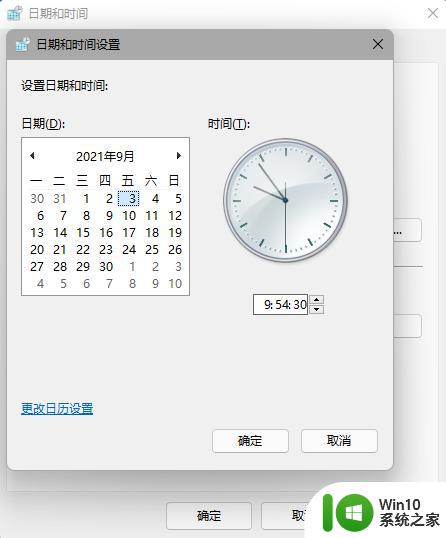
▲ 修改日期
另据网友 @yeweimei 测试,用户可通过上述方法进入 控制面板-日期和时间 中,更改授时服务器地址为 ntp.ntsc.ac.cn(中国科学院国家授时中心),重启电脑后即可解决该问题。
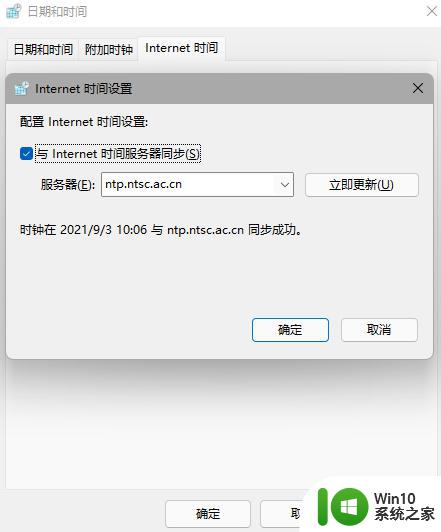
以上就是关于win11任务栏消失的详细解决方法,有出现相同情况的用户就可以按照小编的方法了来解决了。